word怎么编辑目录,如何使用WORD自己编辑目录?
word自动生成目录方法一word怎么编辑目录:

1、点右下方的大纲视图按钮,切换到大纲视图。

2、光标停在某个第一级标题上,左上角的下拉框拉开,选1级。同样,光标停在某个第二级标题上,下拉框中选2级。这样,把整个文档的结构给标注出来。

3、也可以用左右的箭头控制标题的级别。
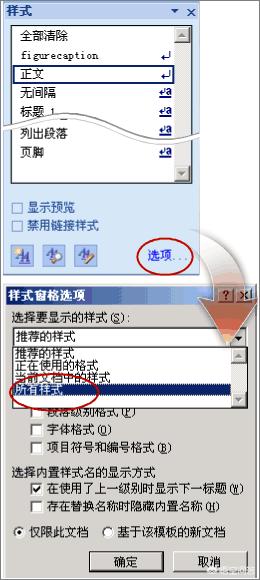
word自动生成目录方法二:
1、我们在常规视图中,点开开始选项卡上的,样式区域右下角的小按钮。
2、这时候会打开样式框。
3、把光标停在第一级标题上,然后在样式中选标题1。(这里的目的是给第一级标题添加对应的格式,与此同时标题的级别、层次结构也就加进去了。)
4、我们切换到大纲视图看,发现效果和“方法一”是一样的。
提示:你会发现样式中最多只有标题1、标题2 …… 你可以按选项 -> 选所有样式 -> 按确定。
如何在word中设置目录?
在word中设置目录的方法如下:

1、首先在电脑里找到word文档,点击打开它。点击“开始”,点击“样式”旁边的箭头,调出样式。

2、选定标题,点击样式中的“标题一”,标题马上更改了格式
3、同样的方法将其他标题都选中,点击“样式”中的“标题一”,此方法就是将章的标题样式改为标题一的样式。
4、点击“引用”,在引用中找到目录选项,点击目录下面的箭头,点击插入目录选项
5、选择目录,把“使用链接而不使用页码”前面的勾取消就可以显示页码了,点击“确定”目录就自动生成了
扩展:
Microsoft Word是微软公司的一个文字处理器应用程序。它最初是由Richard Brodie为了运行DOS的IBM计算机而在1983年编写的。随后的版本可运行于Apple Macintosh (1984年), SCO UNIX,和Microsoft Windows (1989年),并成为了Microsoft Office的一部分。
word文件怎么编辑目录
【视图】-【工具栏】-【大纲】,这样就打开了“大纲工具栏”2。?选择希望在目录中显示的第一个标题3。在“大纲”工具栏上,选择与选定段落相关的大纲级别4。?对希望包含在目录中的每个标题重复进行步骤2和步骤35。?单击要插入目录的位置6。?指向“插入”菜单上的“引用”?,再单击“索引和目录”7。
?单击“目录”选项卡8。?确定。二、下面我们就来介绍Word中长文档的目录及正文页码设置方法。第一步:在正文页的前面插入分节符依次单击“插入”菜单下的“分隔符”?,在弹出的对话框中选择“分节符”中的“下一页”?。(注意:不能用“分页符”替代“分节符”?。
)第二步:显示“页眉/页脚”工具栏将光标移动到正文的第一页(即本例中文档的第3页),单击“视图”菜单下的“页眉/页脚”(也可以在页面的“页眉/页脚”处双击鼠标左键),显示出“页眉/页脚”工具栏。第三步:设置页码格式单击“页眉/页脚”工具栏中的“设置页码格式”按钮,弹出页码格式对话框。
在下方的“页码编排”单选项中选择“起始页码”并在后面的文本框中输入“1”?,单击“确定”按钮。第四步:为正文中想成为目录的文字设置大纲等级。第五步:更新目录域如果你还没有在正文之前插入目录,那现在就插入目录。如果以前已经插入了目录,只是现在想修改其中的正文的页码编排方式的话,请回到文档开头,用鼠标右键单击目录区域,并选择“更新域”?,选定“只更新页码”后“确定”即可。
就是正常编辑啊,你的问题太笼统了
插入??引用??目录和索引
视图->文档结构图,打开,就能进行目录编辑了
















